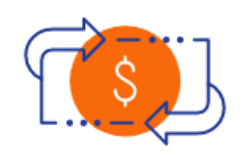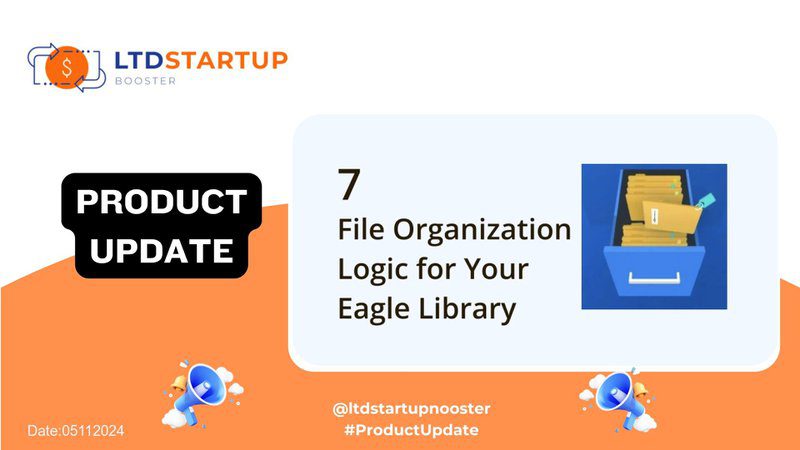
Eagle を使って Logic でファイルを整理する方法を学ぶ
ファイルを効率的に管理し、生産性を高める方法をお探しですか? デジタル資産を簡単に整理できるように設計された強力なツール、Eagle をぜひお試しください。この記事では、Eagle の直感的なフォルダーとタグ システムを使用してファイルを整理するためのベスト プラクティスについて説明します。
1. フォルダ別に分類する
ファイルの整理を始める前に、ファイルの種類を分析してみましょう。イラスト、ポスター、ロゴ、フォント、UX/UI デザイン、それとも他のものでしょうか。カテゴリを特定したら、対応するフォルダを作成します。たとえば、イラストのコレクションが大量にある場合は、「イラスト」というラベルの付いたメイン フォルダを作成し、さらに次のように分類することができます。
- スタイル (例:日本語、中国語、英語)
- 形成 (例: 3D、2D)
- コンテンツ (例:人物、風景)
2. フォルダーを一括作成する
Eagle を使用すると、フォルダーを 1 つずつ手動で追加することなく、簡単に一括作成できます。フォルダー名を別の場所に入力し、「フォルダーの作成」条件でコピーして貼り付けるだけです。この機能により、特に大量のファイルを扱う場合に時間と労力を節約できます。
3. ショートカットを最大限に活用する
画像を目的のフォルダにドラッグアンドドロップするのが、あるフォルダから別のフォルダにファイルを分類する最も簡単な方法です。両方のフォルダに画像を保存したい場合は、 代替 ドラッグすると、ファイルは別のフォルダにコピーされます。また、ホットキー ふ フォルダー メニューが表示され、フォルダーの選択や画像の追加が簡単に行えます。インスペクターのプラス アイコンも、このタスクを効率的に完了するのに役立ちます。
4. フォルダアイコンをカスタマイズする
フォルダを区別しやすくするには、アイコンをカスタマイズします。フォルダを右クリックし、パラメータを選択して色とアイコンを割り当てます。この視覚的な区別により、さまざまなカテゴリのファイルをすばやく識別できます。
5. 効率的な検索のためにタグを活用する
タグは、連続したサブフォルダのネストを必要とせずにファイルを分類する優れた方法です。たとえば、「ポスター」と「パーティー」の両方のカテゴリに属するイラストがある場合は、「女性」、「ギャツビー」、「パーティー」、「夜」などのタグを追加します。こうすることで、パーティー関連のポスターを探すときに、特定のタグ名を忘れてもファイルを簡単に見つけることができます。
6. あいまいフレーズタグ付け
正確なタグ名を忘れた場合でもファイルを確実に見つけられるようにするには、あいまいなフレーズのタグ付けを使用します。たとえば、「UI」を「UI/mobile」として、「Apple」を「Apple/iOS」としてマークします。この方法により、一般的な同義語を使用して関連するファイルをすばやく見つけることができます。
7. フォルダとラベルのリンク
Eagle のフォルダとラベル システムはリンクされているため、フォルダを選択すると、そのフォルダ内の関連するタグのみが表示されます。この機能により、フォルダ構造とタグの両方に基づいて検索を絞り込むことで、ファイルをより速く見つけることができます。
これらのヒントに従うことで、Eagle を使用したファイル管理プロセスを変革できます。UI デザインのインスピレーションを整理する場合でも、大量のグラフィック コレクションを管理する場合でも、Eagle の直感的なツールを使用すると、デジタル アセットを簡単に整理して簡単にアクセスできるようになります。
生産性を高める準備はできていますか? Eagleの機能を見るにはここをクリックしてください